Bạn thường xuyên phải lập báo cáo tổng hợp trên Excel và muốn tự động cập nhật số liệu khi thay đổi thời gian? VBA có thể giúp bạn thực hiện điều này một cách dễ dàng. Hãy cùng Thủ Thuật tìm hiểu nhé!
Bài viết này sẽ hướng dẫn bạn cách tạo báo cáo tổng hợp tự động cập nhật trên Excel bằng VBA, dựa trên ví dụ bảng dữ liệu sau:
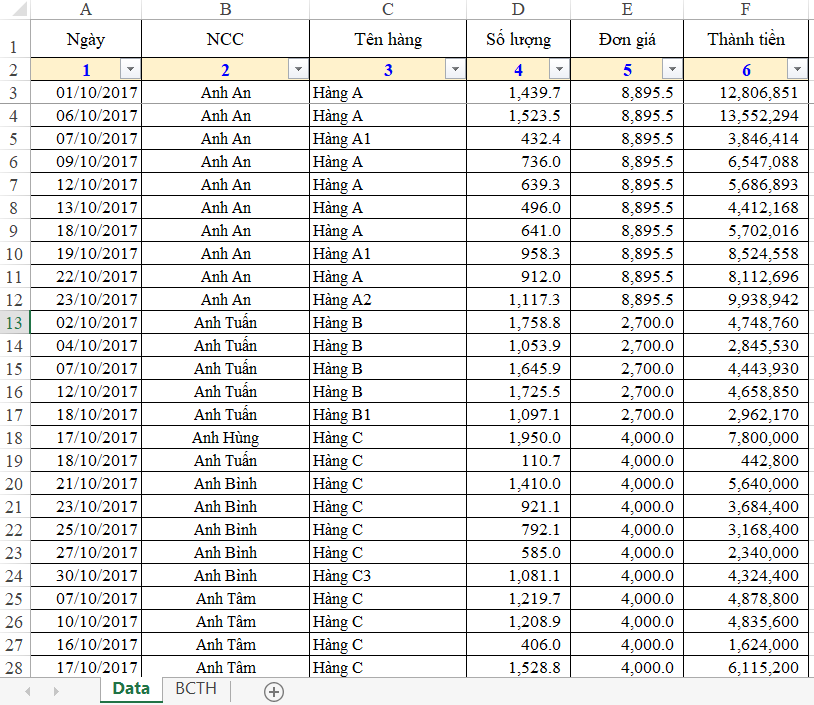 Dữ liệu gốc
Dữ liệu gốc
Mục tiêu là tạo báo cáo tổng hợp có thể tự động cập nhật khi thay đổi thời gian, như hình minh họa:
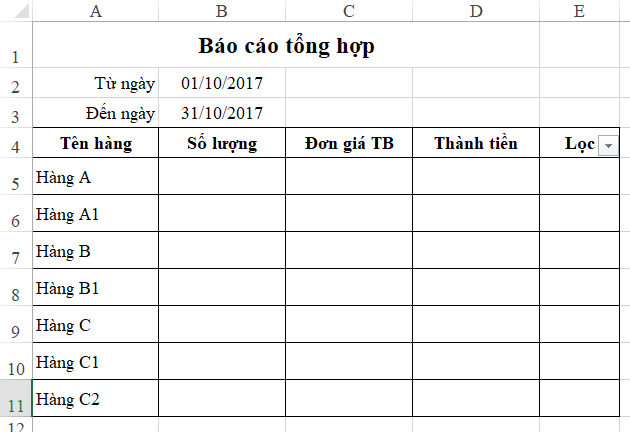 Báo cáo mẫu
Báo cáo mẫu
Cách Tạo Báo Cáo Tự Động
Bước 1: Đặt Tên Cho Cột Dữ Liệu
Để dễ dàng sử dụng trong công thức, hãy đặt tên cho các cột dữ liệu trong sheet “Data”.
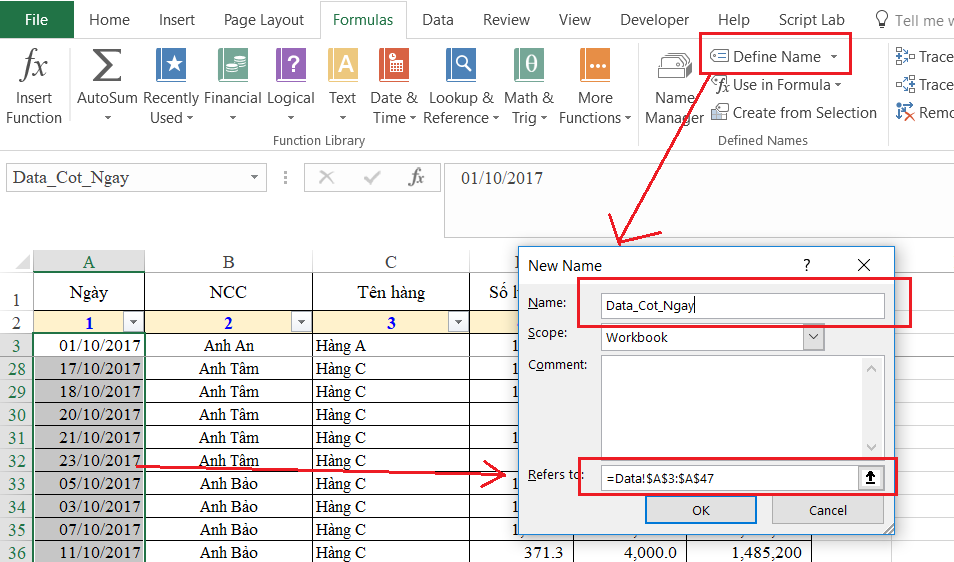 Đặt tên cột
Đặt tên cột
- Vào tab “Formulas” > “Define Name” và đặt tên cho cột “Ngày” của sheet “Data”. Lưu ý giới hạn vùng dữ liệu trong cột.
- Lặp lại tương tự cho các cột khác. Đảm bảo độ rộng của các vùng tên trong cùng một bảng là bằng nhau.
Bước 2: Tính Dữ Liệu Cho Báo Cáo Tổng Hợp
Mỗi đối tượng trong báo cáo tổng hợp được tính dựa trên các điều kiện:
- Nội dung cần tính: Số lượng, Đơn giá, Thành tiền.
- Thời gian bắt đầu: >= “Từ ngày”.
- Thời gian kết thúc: <= “Đến ngày”.
- Mã hàng hóa.
Chúng ta sẽ sử dụng hàm SUMIFS để tính tổng theo nhiều điều kiện.
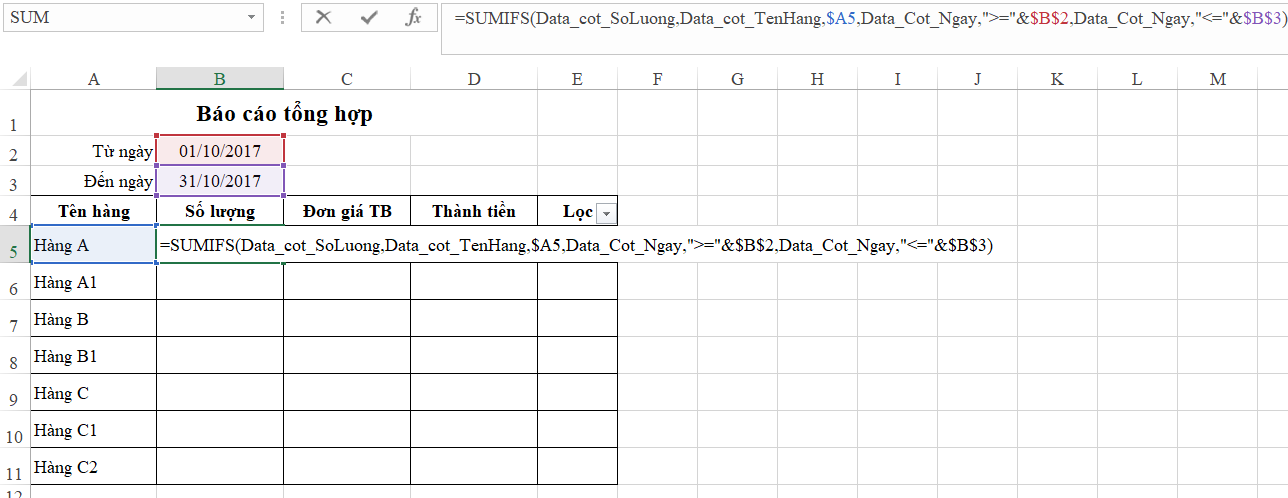 Công thức SUMIFS
Công thức SUMIFS
Cấu trúc hàm SUMIFS cho Số lượng:
=SUMIFS(Data_Cot_SoLuong,Data_Cot_TenHang,A5,Data_Cot_Ngay,">="&B$2,Data_Cot_Ngay,"<="&B$3)Data_Cot_SoLuong: Vùng cần tính tổng.Data_Cot_TenHang: Vùng điều kiện 1.A5: Điều kiện 1 (Hàng A).Data_Cot_Ngay: Vùng điều kiện 2 và 3.">="&B$2: Điều kiện 2 (>= Từ ngày)."<="&B$3: Điều kiện 3 (<= Đến ngày).
Tương tự, để tính Thành tiền, thay Data_Cot_SoLuong bằng Data_Cot_ThanhTien.
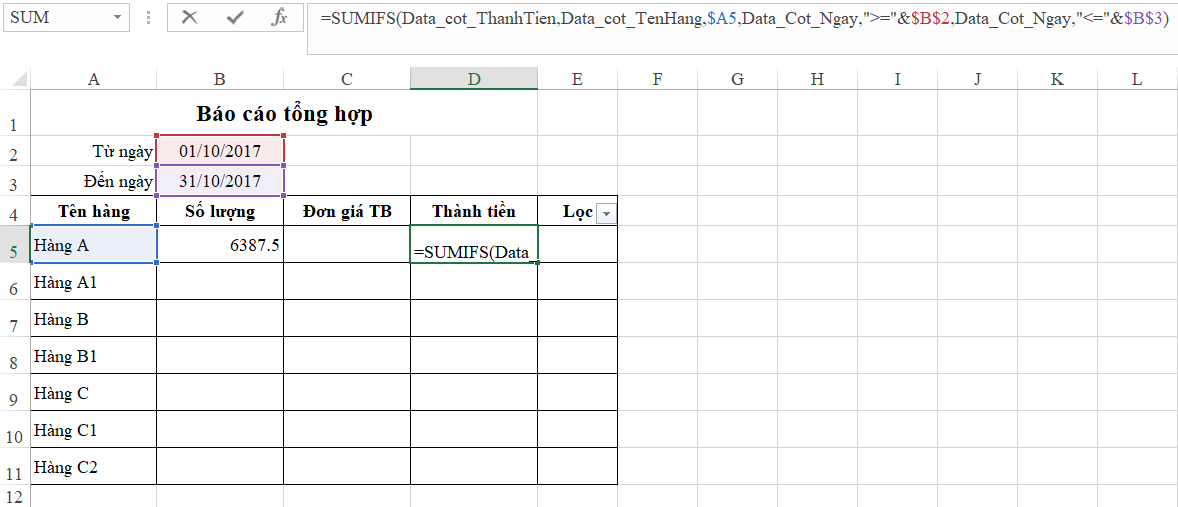 Công thức Thành tiền
Công thức Thành tiền
Để tính Đơn giá, lấy Thành tiền chia cho Số lượng. Xử lý trường hợp Số lượng bằng 0 để tránh lỗi chia cho 0:
=IF(B5=0,0,D5/B5)Áp dụng công thức cho các cột B, C, D từ hàng 5 xuống hàng 11.
Bước 3: Lọc Dữ Liệu Trong Báo Cáo
Tại cột E, lọc bỏ các dòng không phát sinh dữ liệu:
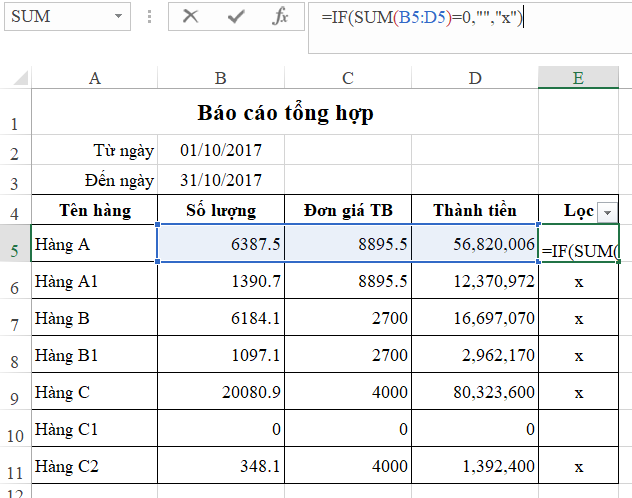 Lọc dữ liệu
Lọc dữ liệu
=IF(SUM(B5:D5)=0,"","x")Kéo công thức từ E5 xuống E11.
Bước 4: Tự Động Cập Nhật Báo Cáo Với VBA
- Ghi Macro cho thao tác lọc dữ liệu – bỏ dòng trống.
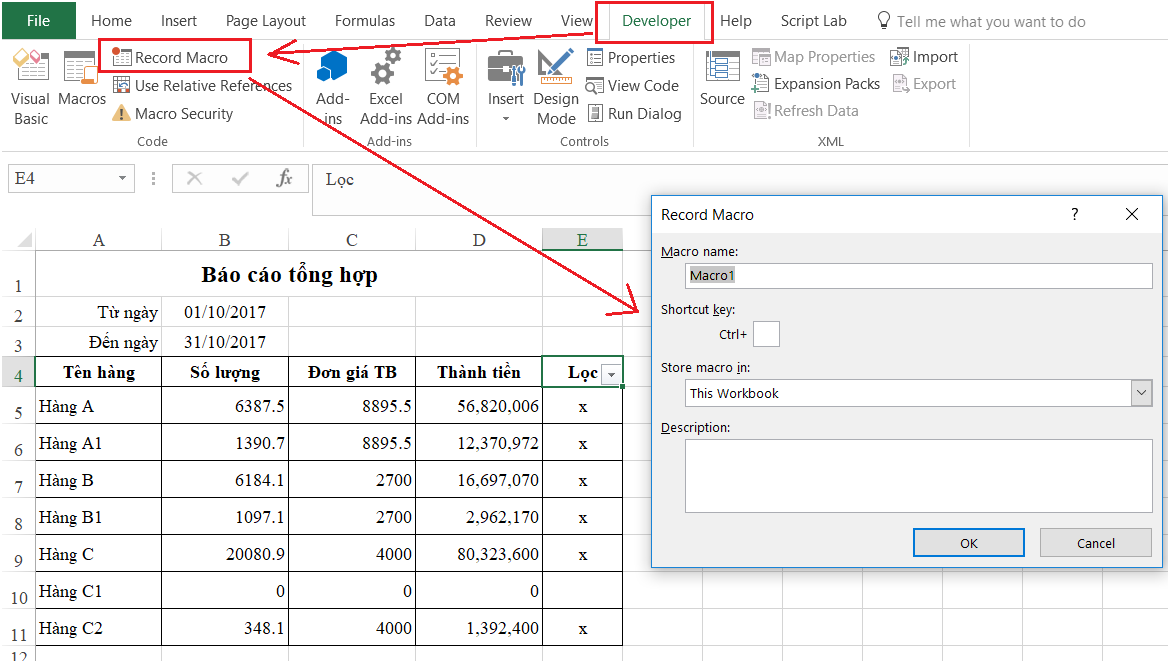 Ghi macro
Ghi macro
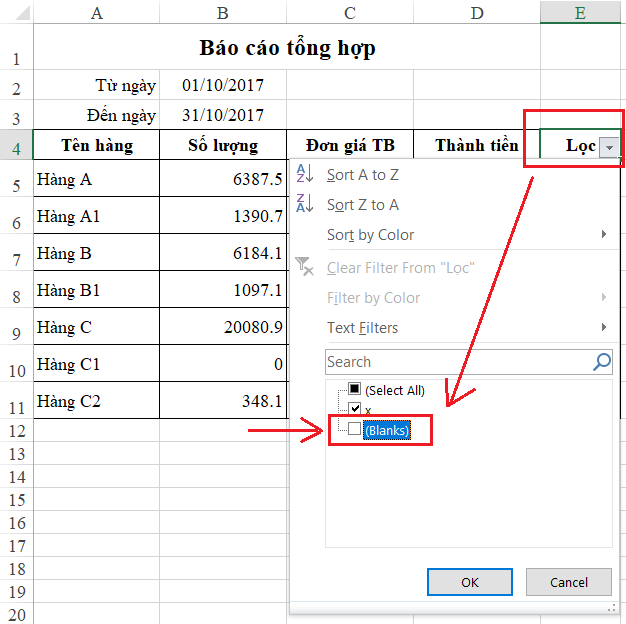 Lọc dòng trống
Lọc dòng trống
- Mở cửa sổ VBA (Alt + F11), thiết lập sự kiện
Changetrong sheet “BCTH” cho ô B2 và B3:
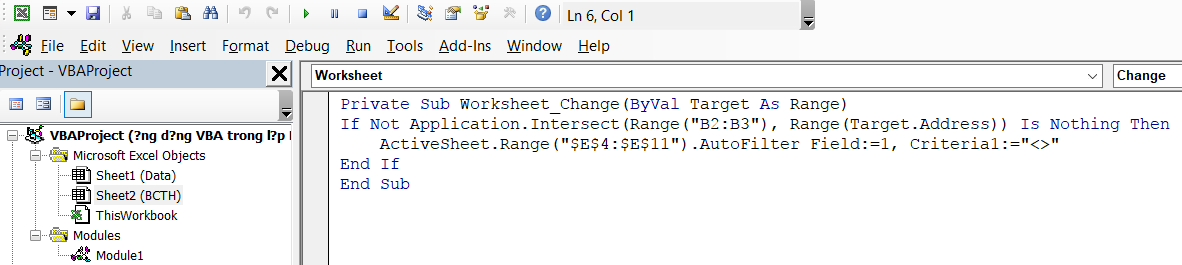 VBA Code
VBA Code
Private Sub Worksheet_Change(ByVal Target As Range)
If Not Application.Intersect(Range("B2:B3"), Range(Target.Address)) Is Nothing Then
ActiveSheet.Range("$E$4:$E$11").AutoFilter Field:=1, Criteria1:=""
End If
End SubĐoạn code này sẽ tự động lọc bỏ các dòng trống trong cột “Lọc” (cột E) khi thay đổi giá trị trong ô “Từ ngày” hoặc “Đến ngày”.
Kết Luận
Qua bài viết này, bạn đã học được cách:
- Gán tên cho vùng dữ liệu.
- Sử dụng hàm
SUMIFSđể tính tổng hợp theo nhiều điều kiện. - Lọc dữ liệu không cần thiết.
- Ghi macro và viết code VBA cơ bản.
VBA giúp tự động hóa báo cáo, tiết kiệm thời gian và nâng cao hiệu quả công việc trên Excel. Hy vọng bài viết này hữu ích cho bạn!














Discussion about this post